2017-10-25 (火)、iOS 10.1 と watchOS 3.1 がリリースされて、日本国内で Apple Pay サービスが始まった。
早速、クレジット・カードを登録してみた。
登録したクレジット・カード
手元にあるクレジット・カードで登録したものは 2 枚。
楽天カードは QuickPay に、Amazon MasterCard は iD に紐付けられた。
一応、クレジット・カード登録 できなかった カードも書いておく: ライフカード (VISA)、楽天銀行カード (セディナ OMC カード、VISA)、三菱東京 UFJ 銀行カード (VISA)、HMV カード (MUFG カード、VISA)。
登録作業
まずは iPhane 7 で wallet アプリを開く。
Apple Pay の登録セクションが見えるので、「カードを追加」もしくは右上の「(+)」をタップ。
Apple Pay の説明。「次へ」をタップ。
カードの種類を選択する。選べるのは「クレジット/プリペイドカード」と「Suica」。ここではクレジット・カードの登録を行ないたいので、「クレジット/プリペイドカード」をタップ。
カード追加のためにカメラが起動する。枠の中にクレジット・カードを入れると自動でクレジット・カード番号 (運が良ければ名義と有効期限も) が読み込まれる。
「名義」と「カード番号」を確認。今回は名義の読み込みに失敗したので、自分で記入する。
続いて、「有効期限」と「セキュリティコード」を記入。
利用条件が表示される。「同意する」をタップして次へ。
「Amazon マスタークラシック」カードが iD と紐付けられた!
カード認証。ぼくは SMS を選んだ。数秒で SMS コードが送られて来るので...
認証コードを入力。
これでアクティベート完了。
楽天カードも登録して、こんな見た目。
ちなみに、カードが Apple Pay に対応していない場合は、カード情報を入力した後に、次のようなポップアップが現れる。
あとがき
朝一で iPhone の Apple Pay を使ってプッチンプリンを買ってみた。コンビニのレジで、iPhone を差し出すのはドキドキする。
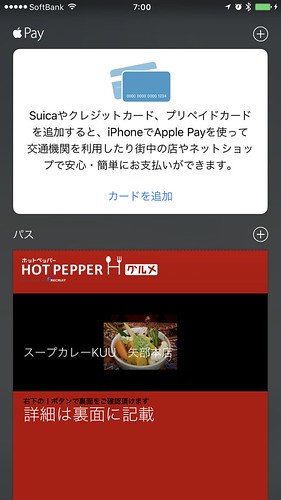
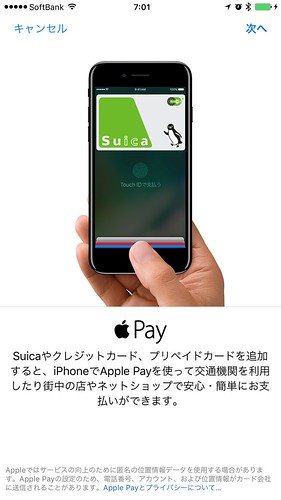
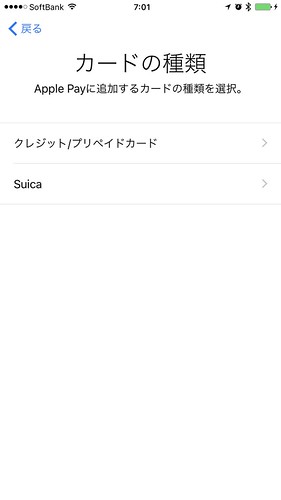
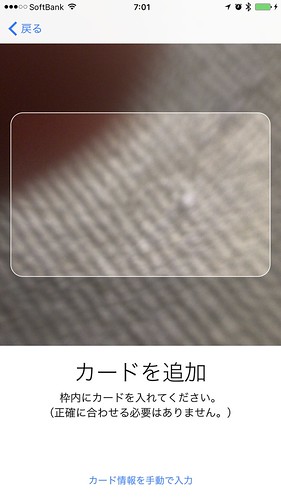
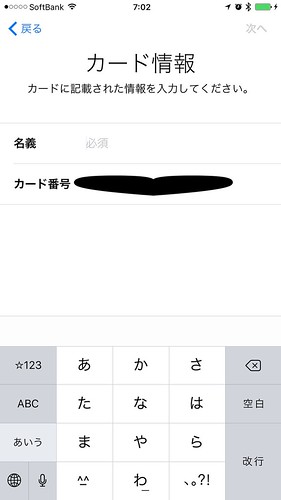
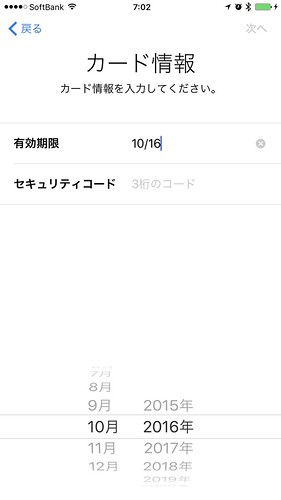
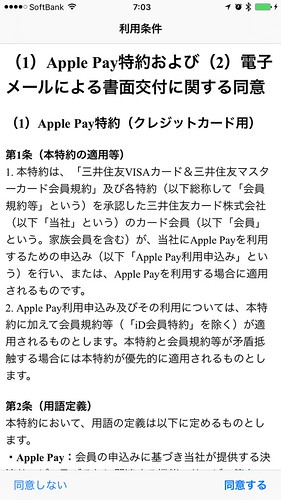
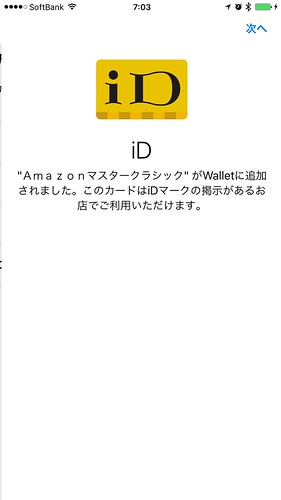
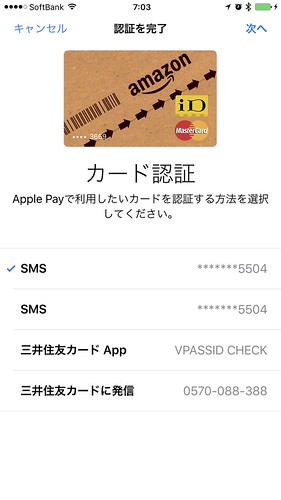


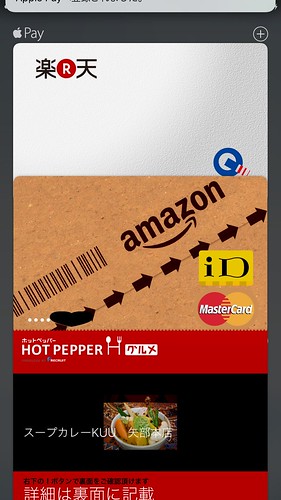
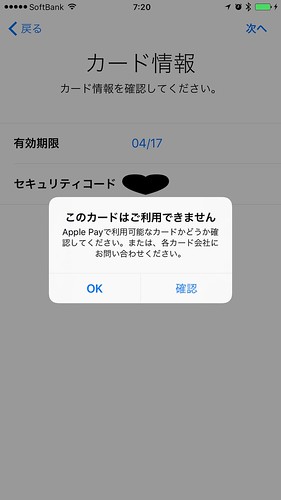
0 件のコメント:
コメントを投稿